Windows işletim sistemi virüslerin ve Truva atlarının etkilerine karşı savunmasızdır, bu nedenle bilgisayarda yüklü bir virüsten koruma programı olmadan ağ üzerinde çalışmak çok tehlikelidir. Ancak, bazen kullanıcının geçici olarak devre dışı bırakması gerekir.
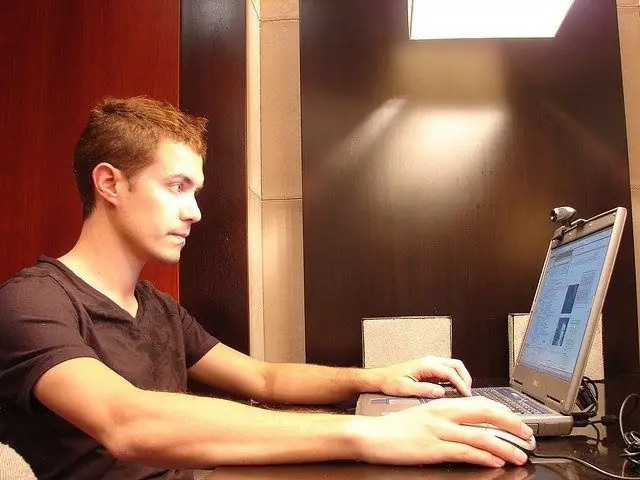
Talimatlar
Aşama 1
Virüsten koruma yazılımını devre dışı bırakma ihtiyacı birkaç durumda ortaya çıkabilir. Örneğin, antivirüsün yanlışlıkla kötü amaçlı yazılım veya virüs bulaşmış yazılım olarak sınıflandırdığı bir uygulamayı çalıştırmanız gerekir. Anti-virüs veritabanlarını manuel olarak güncellemeniz durumunda, anti-virüs programı da devre dışı bırakılmalıdır.
Adım 2
Devre dışı bırakmanın tam yolu, kullandığınız virüsten koruma yazılımına bağlıdır. Örneğin, bilgisayarınızda Avira yüklüyse, devre dışı bırakmak için tepsideki program simgesine sağ tıklayın (kırmızı arka planda şemsiyeyi açın) ve bağlam menüsündeki "AntiVir Guard etkin" satırındaki onay kutusunu kaldırın.. Tepsi simgesindeki şemsiye hemen kapanacak, antivirüs geçici olarak devre dışı bırakılacaktır.
Aşama 3
Dr. Web anti-virüs kullanıyorsanız, devre dışı bırakmak için güvenlik kodunu girmeniz gerekir. 5.0 ve daha düşük sürümlerde, tepsideki program simgesine sol tıklayın, Spider Guard'ı seçin ve "Devre Dışı Bırak" menü öğesine tıklayın. Görünen pencerede güvenlik kodunun numaralarını girmeli ve Tamam'a tıklamalısınız.
4. Adım
Dr. Web 6.0 ve sonraki sürümlerinde, önce yönetim modunu etkinleştirmelisiniz. Bunu yapmak için tepsideki program simgesine sol tıklayarak "Yönetim modu"nu seçin ve açılan pencerede "Evet"e tıklayarak değişiklikleri onaylayın. Bundan sonra, Spider Guard ve diğer antivirüs bileşenlerini devre dışı bırakmak için yukarıdaki seçenek size sunulacaktır. Gerekli görevleri tamamladıktan sonra bilgisayar korumasını yeniden etkinleştirdiğinizden emin olun.
Adım 5
Kaspersky Anti-Virus'ü devre dışı bırakmak için ana uygulama penceresini açın ve uygulamanın sağ üst köşesinde bulunan Ayarlar düğmesine tıklayın. Bundan sonra, "Gelişmiş Ayarlar" - "Öz Savunma" sekmesine gidin. Pencerenin sağ tarafında, "Kendini savunmayı etkinleştir" seçeneğinin yanındaki kutunun işaretini kaldırın ve Tamam'ı tıklayın. Parola koruması ayarlanmışsa, girin.






